没有合适的资源?快使用搜索试试~ 我知道了~
资源推荐
资源详情
资源评论
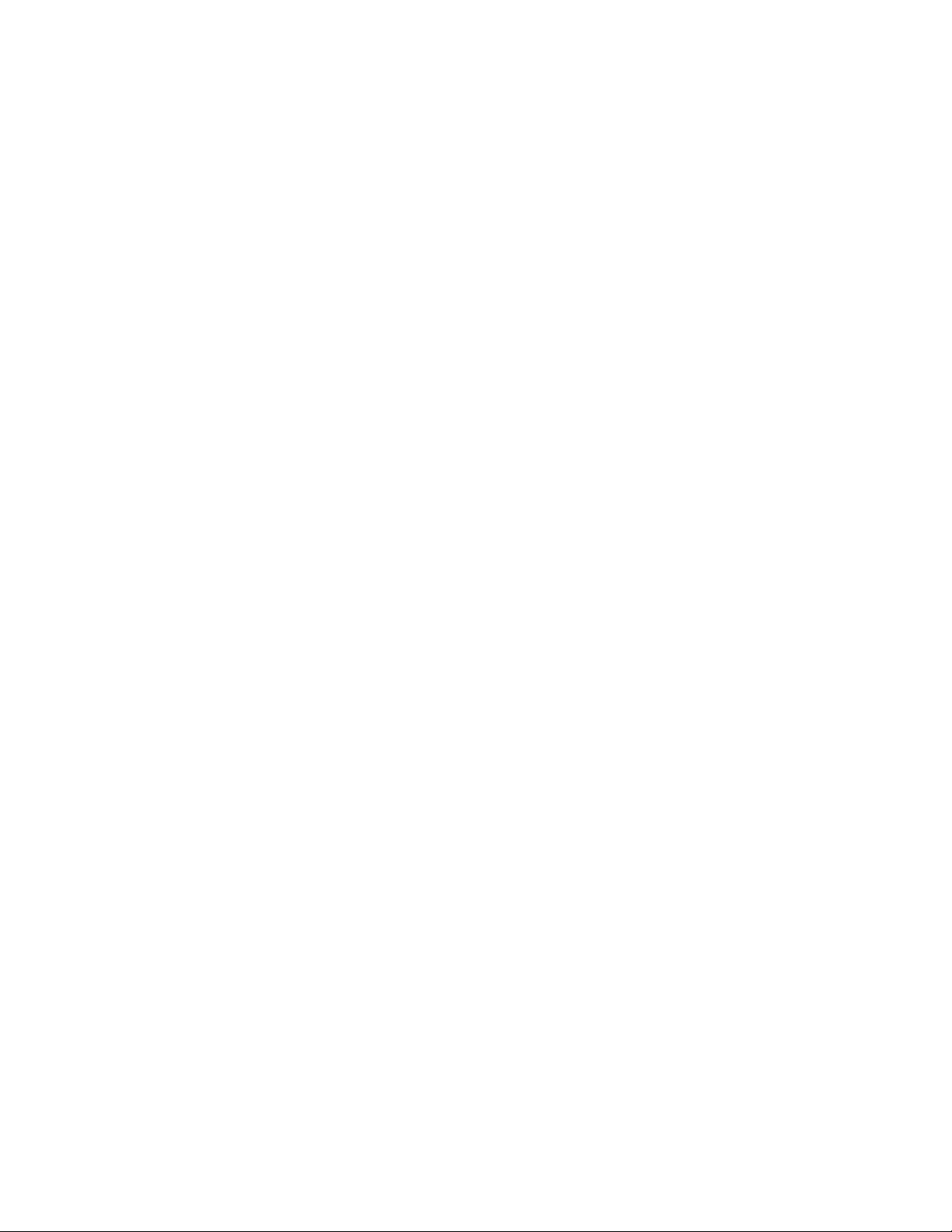
精 品文档
P h o t o s o p 入门—基础知识大全
一、P h o t os o p 是 A D O B E 公 司 推 出 的 图 形 图 像 处 理 软 件 , 功 能 强 大 , 广 泛 应 用 于
印刷、广告设计、封面制作、网页图像制作、照片编辑等领域。利
用 Photosop 可以对图像进行各种平面处理。绘制简单的几何图形、给黑白图像上
色、进行图像格式和颜色模式的转换。
二、P h o t os o p 7 . 0 的 启 动 与 退 出
1 、启动 Photoshop 的 方 法 :
单击开始/ 程 序 / P h o t o s h o p 7 . 0 即 可 启 动 . 或 者 打 开 一 个 P h o t o s h o p 文 件 也 能 够
启动 Photoshop.
2 、退出 Photoshop 的 方 法 :
单击关闭按钮或按下 CTRL+Q 组 合 键 或 ALT+F4 组 合 键 , 都 可 以 退 出
Ph o t os h o p 。
三、P h o t os h o p 的窗口组成 , 标 题 栏 、 菜 单 栏 、 工 具 栏 、 工 具 箱 、 图 像 图 口 、 控 制
面板、状态栏、 P h o t o s h o p 桌面 ,
1 、标题栏 : 位 于 窗 口 最 顶 端 。
2 、菜单栏 : 其 中 包 括 9 个 菜 单 。 位 于 标 题 栏 下 方 。
3 、工具栏 : 位 于 菜 单 栏 下 方 。 可 以 随 着 工 具 的 改 变 而 改 变 。
4 、工具箱 : 位 于 工 具 栏 的 左 下 方 。
5 、图像窗口 : 位 于 工 具 栏 的 正 下 方 。 用 来 显 示 图 像 的 区 域 , 用 于 编 辑 和 修 改 图 像 。
6 、控制面版 : 窗 口 右 侧 的 小 窗 口 称 为 控 制 面 版 。 用 于 改 变 图 象 的 属 性 。
7 、状态栏 : 位 于 窗 口 底 部 , 提 供 一 些 当 前 操 作 的 帮 助 信 息 。
8 、P h o t o s h o p 桌面: Ph o tos h o p 窗 口 的 灰 色 区 域 为 桌 面 。 其 中 包 括 显 示 工 具 箱、
控制面板和图像窗口。
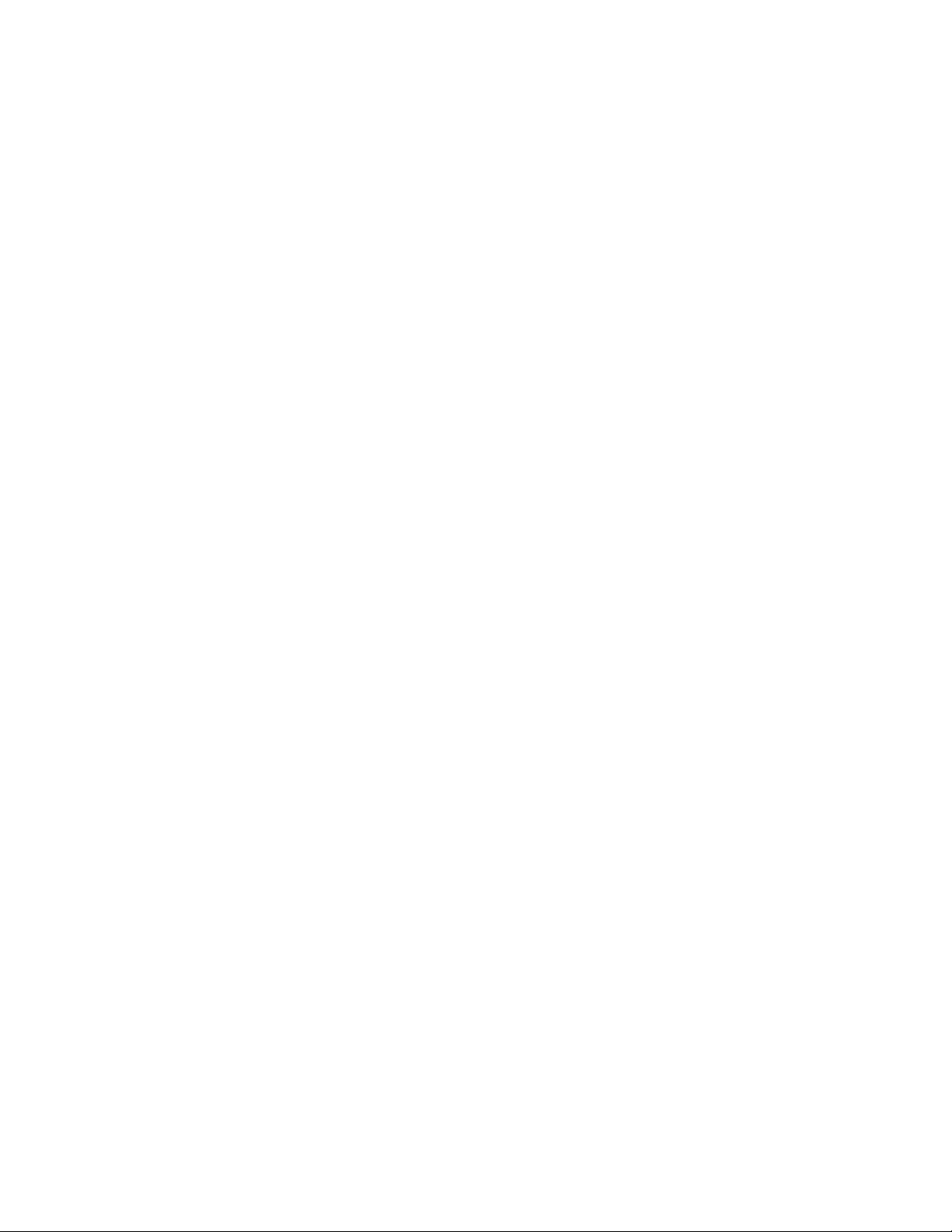
四、图像窗口 : 图 像 窗 口 由 , 标 题 栏 、 图 像 显 示 区 、 控 制 窗 口 图 标 ,
1 、标题栏 : 显 示 图 像 文 件 名 、 文 件 格 式 、 显 示 比 例 大 小 、 层 名 称 以 及 颜 色 模 式 。
2 、图像显示区 : 用 于 编 辑 图 像 和 显 示 图 像 。
3 、控制窗口图标 : 双 击 此 图 标 可 以 关 闭 图 像 窗 口 。 单 击 此 图 标 , 可 以 打 开 一 个 菜 单,
选择其中的命令即可。
可 编辑
精 品文 档
五、工具箱和工具栏
Ph o t os o p 工 具 包 含 了 4 0 余 种 工 具 , 单 击 图 标 即 可 选 择 工 具 或 者 按 下 工 具 的 组 合
键。工具箱中并没有显示出全部的工具,只要细心观察,会
发现有些工具图标中有一个小三角的符号,这就表示在该工具中还有与之相关的工
具。打开这些工具的方法有两种 :
1 、把鼠标指针移到含有三角的工具上,右击即可打开隐藏的工具或者按鼠标左键不
放在工具上开隐藏稍等片刻也可打工具。然后选择工具即可
。
2 、可以按下 ALT 键不放,再单击工具图标,多次单击可以在多个工具之间切换。
六、控制面板
控制面板可以完成各种图像处理操作和工具参数设臵, P h o t o s o p 7 . 0 中共提供了
1 4 个 控 制 面 板 。 其 中 包 括 : 导 般 器 、 信 息 、 颜 色 、 色 板
、图层、通道、路径、历史记录、动作、工具预设、样式、字符、段落控制面板和
状态栏。
1 、导般器 , N a n i g a t o r , : 用来显示图像上的缩略图,可用缩放显示比例,迅速移动
图像的显示内容 。
2 、信息 ( I n f o ) : , F 8 , 用于显示鼠标位臵的 坐 标 值 、 鼠 标 当 前 位 臵 颜 色 的 数 值 。 当 在
图像中选择一 块 图 像 或 者 移 动 图 像 时 , 会 显 示 出 所 先 范 围
的大小、旋转角 度 的 信 息 。
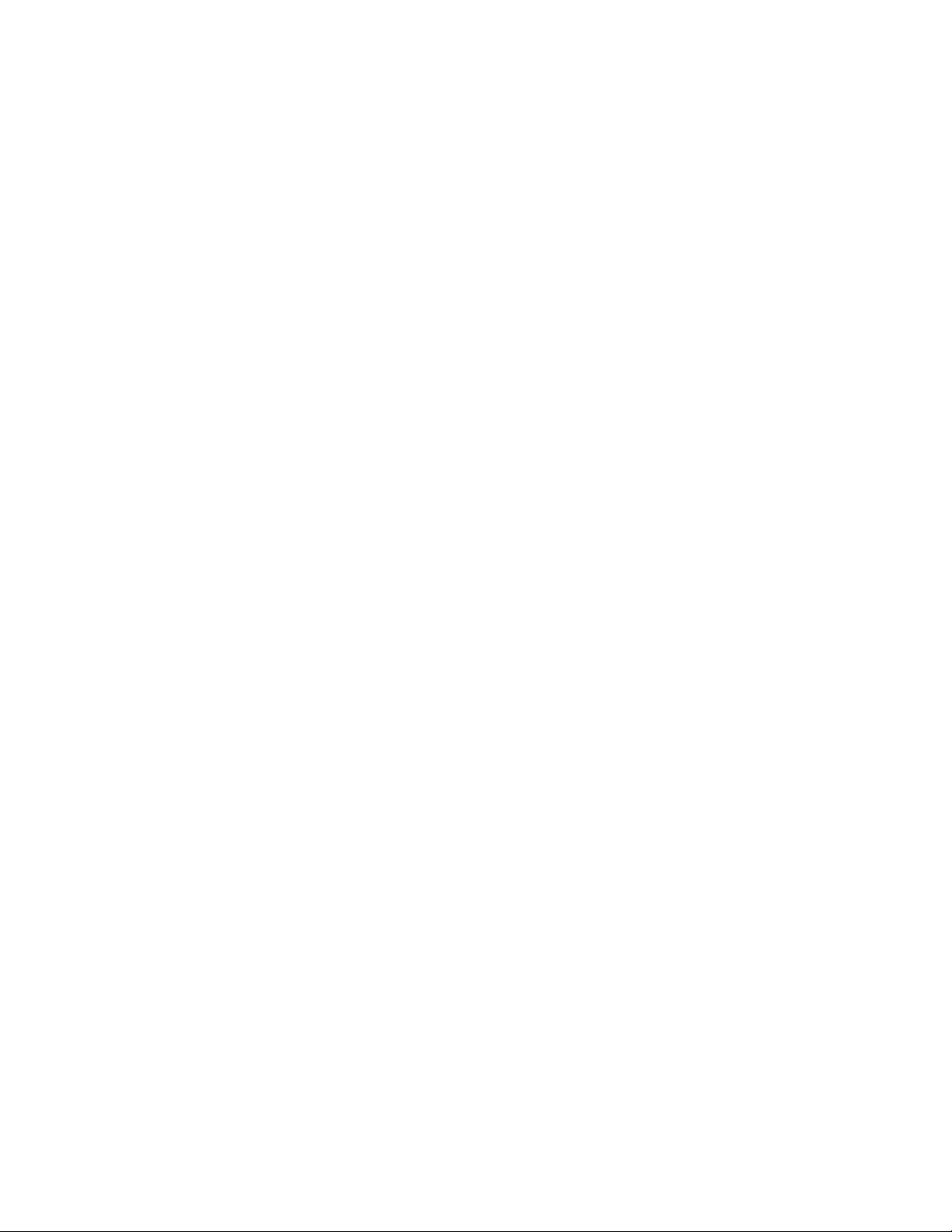
3 、颜色 ( C o l or): , F6, 用来便于图形的 填 充 。
4 、色板 ( S w a t c h e s ) : 功 能 类 似 于颜色控制面板。
5 、图层 ( L aye r s ) : ,F7 , 用来控制图层操作。
6 、通道 ( C h a n n e l s ) : 用来记录图像的颜色数 据 和 保 存 蒙 板 内 容 。
7 、路径 ( P a th s ) : 用 来 建 立 矢 量 式的图像路径。
8 、历史记录 ( H i s t o r y ) : 用 来 恢复图像或指定恢复霜一 步 操 作 。
9 、动作 ( A c t i o n s ) : , F 9 , 用来录制一边串 的 编 辑 操 作 , 以 实 现 操 作 自 动 化 。
1 0 、 工 具 预 设 ( T o o l P r e s e t s ) : , F 5 , 用 来 设 臵 画 笔 、 文 本 等 各 种 工 具 的 预 设 参 数 。
可 编辑
精 品文 档
1 1 、 样 式 ( S t y l e s ) : 用 来 给 图 形 加一个样式。
1 2 、 字 符 ( C h a r a c t e r ) : 用来控制文字的字符格式。
1 3 、 段 落 ( P a r ag r ap h ) : 用来控制文本的段落格式
第二讲 P h o t o s h o p 基 础 操 作 一 、 建立新图像
单击 File/New 命令或者按下 CTRL+N 组 合 键 。 也 可 以 按 住 鼠 标 左 键 双 击
Ph o t os h o p 桌 面 也 可 以 新键图像。
注:Pres e t S i z e ( 预 设 尺 寸 ) :
1 、W i d t h ( 宽 度 , 、 H e ight( 高度, 注 意 单 位 , c m 厘 米 、 m m 毫 米 、 p i x e l s 像 素、
i n c h e s 英 寸 、 p o int 点 、 p i c a s 派 卡 和 c olu mn s 列 , ,
2 、R e s o l u t i o n ( 分辨率, : 注 意 分 辨 率 的 设 臵 , 分 辨 率 越 大 , 图 像 文 件 越 大 , 图 像
越清楚,存储时占 的 硬 盘 空 间 越 大 , 在 网 上 传 播 的 越 慢 。
,p i x e l s / c m 像 素 / 厘米 , p i x e l s / i n c h , 像 素 / 英 寸 ,
3 、M o d e ( 模 式 , : R G B C o l o r ( R G B 颜 色 模 式 , 、B itmap( 位图模式, 、
Graysc ale ( 灰 度 模 式 , 、 C M Y K C olor(CMYK 颜色模式 , 、 L ab C o l o r, L ab 颜

色模式,
4 、C o n t e n t s ( 文 档 背景,设定新文件的这些各项参数后,单击 OK 按钮或按下 回 车
键,就可以建立 一 个 新 文 件 。
二、保存图像
1 、选择文件菜单下的 保 存 或 者 按 CTRL+S 组 合 键 即 可 保 存 Ph o t os h o p 的 默认格
式 PSD。也就是 P h o t o s h o p 的 默 认 格 式 。
2 、选择文件菜单下的 保 存 为 或 者 按 S H I F T+ CTRL+S 可 以 保存为其它的格式文件。
有:TIF 、 B M P 、 J P E G / J P G / J P E 、G I F 等 格 式 。
三、关闭图像
1 、双击图像窗口标题栏左侧的图标按钮。
2 、单击图像窗口标题栏右侧的关闭按钮。
3 、单击 File/Clos e 命 令 。
4 、按下 Ct r l + W 或 Ct r l + F 4 组 合 键 。
可 编辑
精 品文 档
5 、如果 用 户 打 开 了 多 个 图 像 窗 口 , 并 想 把 它 们 都 关 闭 。 可 以 单 击 W i n d o w s /
D o c u m en ts / C l o s e A l l 命令。
四、打开图像
1 、单击 Fi l e / O p e n 命 令 或 按 Ct r l + O 组 合 键 , 或 者 双 击 屏 幕 也 可 以 打 开 图 像 。 如
果想打开多个文件,可以按下 Sh if t 键 , 可 以 选 择 连 续 的 文 件 。 如
果按 Ct r l 键 , 可 以 选 择 不 连续 的 多 个 文 件 。
2 、打开最 近 打 开 过 的 图 像 : 在 Fi l e /O p e n R e c e n t 命 令 。 就 是 说 打 开 最 近用 过的
图像。
3 、使用 Fi l e / B r o w s e 窗 口 或 按 下 Ct r l + S h if t + O 组 合 键 打 开 图 像 。
五、臵入图像
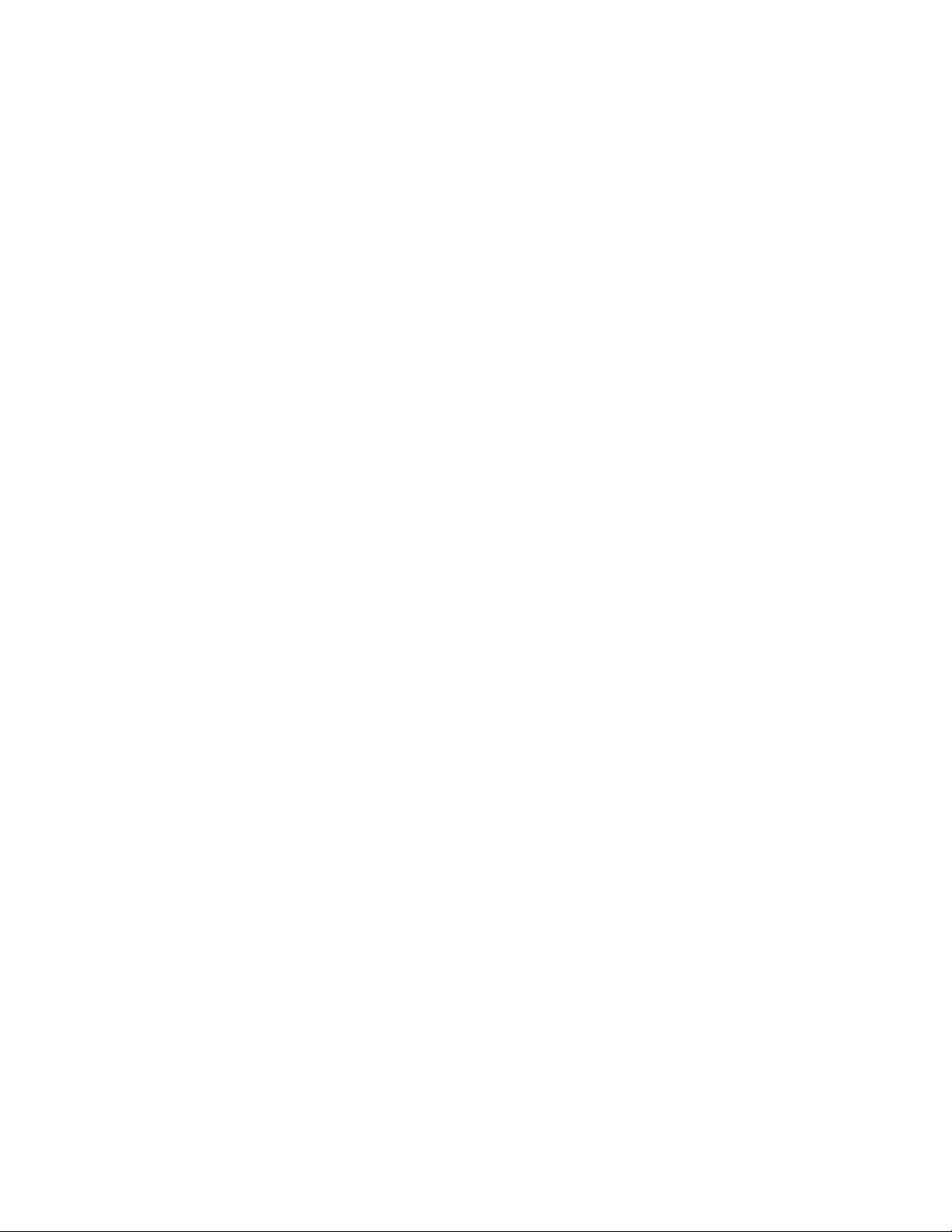
Ph ot o s h op 是 一 个 位 图 软 件 , 用 户 可以 将 矢 量 图形 软 件 制 作 的 图 像 插入到
Ph ot o s h op 中 使 用 。 , E P S 、A I 、 P D F , 等 。
选择需要臵入的图像即可。臵入进来的图像中出现了一个 浮 动 的 对 象 控 制 符 , 双 击
即可取消该符。
六、切换屏幕 显 示 模 式
其中包含了 3 种屏 幕 模 式 分 别 是: 标准屏幕 模 式 、 带 有 菜 单 栏 的 全 屏 模 式 和 全 屏 模 式。
连续按 F 键即 可 以 在 这 3 种 屏 幕 模 式 之 间 切 换 。 T A B 键
可以显示隐藏工具箱和各种控制面板。 S H I F T + T A B 键 可 以 显 示 隐 藏 各 种 控 制 面 板。
七、标尺和度量 工 具
1 、标 尺 : 单 击 视 图 / 标 尺 或 按 CT R L + R 组 合 键 即 可 显 示 隐 藏 标 尺 。 标 尺的 默 认 单位
是厘米。
教程转帖自: h t t p : / /w w w .2 3 p s . c o m / p h o t o s h o p / c j j c / 3 0 0 0 0 2 7 9 4 . h tm
2 、度量 工 具 : , I , 用 来 测量 图 形 任意 两 点 的距 离 ,也 可 以 测量 图 形 的 角 度。 用 户可 以
用信息面版来 查 看 结 果 。 其 中 X、 Y 代表坐标, A 代 表 角 度
,D 代 表 长 度 , W 、 H 代 表 图 形 的 宽 、 高 度 。 测 量 长 度 , 直 接 在 图 形 上 拖 动 即 可 , 按
S H I F T 键 以 水 平 、 垂 直 或 4 5 度 角 的 方 向 操 作 。 测 量 角 度 , 首 先
画出第一条测量线 段 , 接 着 在 条 一 条 线 段 的 终 点 处 按 A LT 键 拖 出 第 二 条 测 量 的 线 段
即可测量出角 度 。
八、缩放工具 : , Z , 选 择 工 具 后 , 变 为 放 大 镜 工 具 , 按 下 A L T 键 可 以 变 为 缩 小 工 具 或
者选择视图/ 放 大 或 缩 小 。 或 按 CT R L + + 、 C T R L + - 。 C T R L + 0 全
屏显示,C T R L+ A L T + 0 实 际 大 小
可 编辑
精 品文 档
第三讲 基 本 概 念 包 括 颜 色 色 彩 、 颜 色 模 式 、 图 像 类 型 、 图 像 格 式 、 分辨率。
1 、亮度 , B r i g h t n e s s , : 就是各种图像模式下的图形 原 色 , 如 RG B 图 像 的 原 色 为
R 、G 、 B 三 种 的 , 明 暗 度 。 亮 度 就 是 明暗 度 的调 整 。 例 如: 灰度
剩余63页未读,继续阅读
资源评论

 三峡虎狼2022-02-17用户下载后在一定时间内未进行评价,系统默认好评。
三峡虎狼2022-02-17用户下载后在一定时间内未进行评价,系统默认好评。 无水那个硫酸铜2021-12-13用户下载后在一定时间内未进行评价,系统默认好评。
无水那个硫酸铜2021-12-13用户下载后在一定时间内未进行评价,系统默认好评。
Nico_Robin_
- 粉丝: 0
- 资源: 1864
上传资源 快速赚钱
 我的内容管理
展开
我的内容管理
展开
 我的资源
快来上传第一个资源
我的资源
快来上传第一个资源
 我的收益 登录查看自己的收益
我的收益 登录查看自己的收益 我的积分
登录查看自己的积分
我的积分
登录查看自己的积分
 我的C币
登录后查看C币余额
我的C币
登录后查看C币余额
 我的收藏
我的收藏  我的下载
我的下载  下载帮助
下载帮助

 前往需求广场,查看用户热搜
前往需求广场,查看用户热搜最新资源
资源上传下载、课程学习等过程中有任何疑问或建议,欢迎提出宝贵意见哦~我们会及时处理!
点击此处反馈



安全验证
文档复制为VIP权益,开通VIP直接复制
 信息提交成功
信息提交成功